Viesti keskittyy yksinkertaisiin menetelmiin Lexmark-tulostinajurien lataamiseen ja päivittämiseen Windows 11, 10, 8, 7. Lue lisää saadaksesi lisätietoja.
Lexmark on amerikkalainen yritys, joka on suosittu kuvantamistuotteiden ja lasertulostimien valmistaja. Huolimatta siitä, että he ovat yksi parhaista valmistajista, monet käyttäjät, jotka ovat äskettäin hankkineet Lexmark-tulostimia, valittivat tulostimen reagoimattomuudesta tai huonosta suorituskyvystä. Älä huoli, jos sinulla on myös ongelmia Lexmark-tulostimesi kanssa. Koska hyvä uutinen on, että ongelma voidaan ratkaista helposti ja nopeasti vain tulostinohjainten päivittäminen.
Siksi olemme laatineet tämän oppaan, jossa korostetaan parhaita tapoja ladata Lexmark-tulostinajureita Windows 10, 11 (64 bit/32 bit).
Menetelmät Lexmark-tulostinajurien lataamiseen, asentamiseen ja päivittämiseen Windows PC: lle
Riippumatta siitä, mitä Lexmark-tulostinmallia käytät, käytettävissäsi on aina joitain tapoja päivittää niihin liittyvät ohjaimet. Tässä osiossa olemme koonneet 3 eri tapaa ladata Lexmark-tulostinajureita Windows 11, 10, 8, 7 PC: lle. Voit valita itsellesi parhaiten sopivan.
Tapa 1: Asenna Lexmark-tulostinohjain manuaalisesti valmistajan verkkosivustolta
Kuten muutkin, Lexmark tarjoaa myös säännöllistä ajuritukea laitteilleen. Jos siis tunnet tekniset tiedot tai käyttämäsi mallin. Tämän menetelmän avulla voit sitten ladata ja asentaa Lexmark-tulostinajureita Windows 7-, 8- tai uudemmille versioille. Tämä voi kuitenkin kestää tavallista kauemmin. Mutta silti, jos haluat kokeilla tätä, noudata alla olevia ohjeita:
- Vieraile Lexmarkin virallisilla verkkosivuilla.
- Vieritä alaspäin, kunnes näet Ohjaimet ja lataukset vaihtoehto. Napsauta sitten sitä jatkaaksesi.
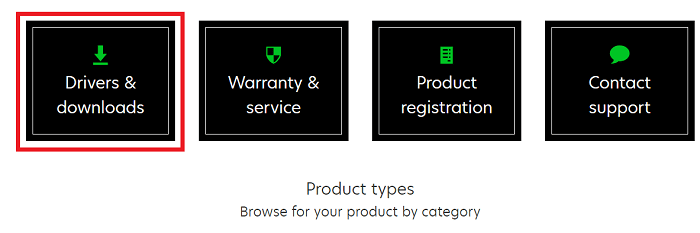
- Kirjoita hakukenttään Lexmark-tuotteesi mallinimi tai sarjanumero ja paina näppäimistön Enter-näppäintä.
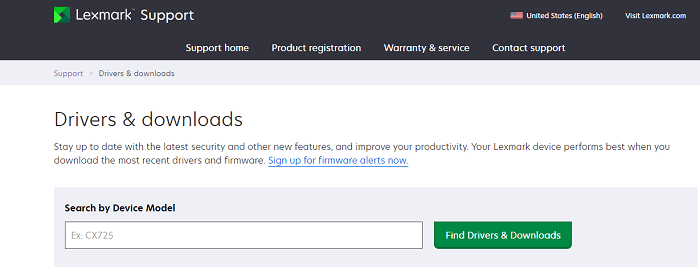
- Valitse seuraavaksi yhteensopiva Windows-käyttöjärjestelmän versio ja kielityyppi. Napsauta myöhemmin Lähetä-vaihtoehtoa.
- Etsi nyt sopiva ohjaintiedosto Lexmark-tulostimellesi ja napsauta Lataa-painiketta.
Kun olet valmis, kaksoisnapsauta ladattua ohjaintiedostoa ja noudata ohjattua asennustoimintoa asentaaksesi tarvittavat ohjaimet Lexmark-tulostimille.
Lue myös: Tulostinohjain ei ole saatavilla Windows 10:ssä [Korjattu]
Tapa 2: Lataa Lexmark-tulostinohjaimet suorittamalla Windows Update
Käyttäjä voi myös yrittää ladata ja asentaa uusimman version Lexmark-tulostinajureista Windows Updaten kautta. Jotta voit käyttää tätä menetelmää, sinun tarvitsee vain noudattaa alla olevia vaiheita:
- Siirry Käynnistä-kohtaan, vie hiiri rataskuvakkeen (Asetukset) päälle ja napsauta sitä.

- Etsi Windowsin asetuksista ja napsauta sitä Päivitys ja suojaus vaihtoehto.

- Varmista Windows päivitys on valittu seuraavan ikkunan vasemmasta valikkoruudusta. Jos ei, valitse jatkaminen.
- Napsauta seuraavaksi Tarkista päivitykset.

Anna nyt Windows Update -prosessin astua voimaan ja asenna uusimmat Lexmark-ohjainpäivitykset tietokoneellesi. Kun kaikki on tehty, käynnistä tietokone uudelleen.
Tapa 3: Päivitä Lexmark-tulostinohjain automaattisesti Bit Driver Updater -ohjelman avulla (suositus)
Joskus Windows viivästyy löytämään yhteensopivia tai uusimpia ohjaimia. Ja ohjainten asentaminen manuaalisesti valmistajan viralliselta verkkosivustolta voi olla virhealtista tai pelottavaa. Tästä syystä suosittelemme, että käytät mitä tahansa luotettavaa kolmannen osapuolen ohjainpäivitysohjelmaa päivittääksesi tietokoneen ajurit automaattisesti ja vaivattomasti.
Joka tapauksessa markkinoilla on paljon ohjainpäivitystyökaluja, ja on erittäin vaikea löytää ihanteellinen. eikö olekin? Ei hätää, voit antaa Bit Driver Updater yritys. Se on yksi eniten käytettävistä ohjainpäivitystyökaluista, ja se on suosittu tehokkaan toiminnan vuoksi.
Bit Driver Updater löytää järjestelmän automaattisesti ja etsii sitten sille sopivimmat ajurit. Ei vain sitä, vaan apuohjelmalla on myös potentiaalia maksimoida tietokoneen yleinen suorituskyky. Lisäksi Bit Driver Updaterin pro-versiolla voit helposti päivittää kaikki vanhentuneet PC-ajurit kahdella helpolla hiiren napsautuksella. Muuten voit jatkaa ilmaisella versiolla, mutta se kestää tavallista kauemmin, koska ilmainen versio on osittain manuaalinen. Tämä tarkoittaa, että sinun on päivitettävä ajurit yksitellen.
Tässä ovat vaiheet, jotka sinun on noudatettava päivittääksesi Lexmark-tulostinohjaimet Bit Driver Updater -ohjelman avulla:
- Lataa Bit Driver Updater alla olevasta painikkeesta.

- Kaksoisnapsauta ladattua tiedostoa ja suorita prosessi loppuun noudattamalla ohjattua asennustoimintoa.
- Asennuksen jälkeen suorita ohjaimen päivitysratkaisu tietokonejärjestelmässäsi ja napsauta vasemmasta paneelista Skannaa-painiketta.
- Seuraavaksi sinun on odotettava skannauksen päättymistä.

- Kun olet valmis, käy läpi skannaustulokset ja etsi ongelmallinen Lexmark-tulostinohjain. Napsauta sitten tulostinohjaimen vieressä näkyvää Päivitä nyt -painiketta.
- Kuten sanottu, jos käytät pro-versiota, voit myös napsauttaa Päivitä kaikki -painiketta. Tämä auttaa sinua asentamaan uusimman version kaikista järjestelmäohjaimista.

Siinä kaikki! Katso, kuinka helppoa on suorittaa ohjainpäivitys Bit Driver Updaterin kautta. Tämä on epäilemättä paras ja vaivaton tapa käsitellä ajurin virheitä tai ongelmia.
Lue myös: Paras ilmainen ohjainpäivitys Windowsille
Usein kysytyt kysymykset (FAQ)
Tässä aiomme vastata yleisimmin kysyttyihin kysymyksiin Lexmark-tulostinohjaimen ilmaisesta latauksesta Windows 10:lle, 11:lle tai vanhemmille versioille.
Kuinka skannaan Lexmark-tulostimesta tietokoneelleni?
Jos haluat skannata asiakirjan Lexmark-tulostimesta tietokoneellesi, sinun on ensin varmistettava, että järjestelmä ja tulostin on yhdistetty tiukasti samaan verkkoon. Noudata sen jälkeen alla olevia ohjeita:
- Avaa tulostimen kansio ja valitse sitten haluamasi tulostin.
- Käynnistä tulostimen ominaisuudet ja muuta sitten asetuksia tarpeen mukaan.
- Siirry seuraavaksi Ohjauspaneeliin ja valitse oikea skannausasetus.
Muistettava asia: Jos tulostinlaitettasi ei mainita luettelossa, lisää ensin tulostin.
Kuinka asennan Lexmark-tulostinohjelmiston?
Siirry Lexmarkin viralliselle verkkosivustolle ja valitse sitten tulostimesi malli ja käyttöjärjestelmä. Suorita sitten ohjelmiston asennusohjelma ja suorita näyttöön tulevien ohjeiden mukaan Lexmark-tulostinohjelmiston asennusprosessi Windows-tietokoneellesi. Tämän lisäksi voit asentaa ohjelmiston myös asennus-CD-levyltä, joka tuli tulostimesi mukana ostohetkellä.
Kuinka Päivitän Lexmark-tulostinohjaimeni?
Voit päivittää Lexmark-tulostinajurit Windows PC: ssä käyttämällä Windowsin oletustyökalua Laitehallintaa tai vierailemalla Lexmarkin virallisella verkkosivustolla. Tämän lisäksi voit myös käyttää mitä tahansa luotettavaa kolmannen osapuolen ohjainpäivitysohjelmaa, kuten Bit Driver Updateria, suorittaaksesi Lexmark-tulostinajurien päivityksen automaattisesti ja vaivattomasti.
Lataa, asenna ja päivitä Lexmark-tulostinohjain Windowsissa: Suoritettu
Kaiken kaikkiaan tämän ohjainoppaan avulla käyttäjät voivat havaita, ladata ja asentaa oikean Lexmark-tulostinohjaimen Windows 11, 10, 8, 7 (32-bittinen ja 64-bittinen). Toivomme, että tästä asennusoppaasta on apua. Kerro meille alla olevissa kommenteissa, jos sinulla on kysyttävää tai muita ehdotuksia samasta asiasta.
Jos haluat lisää tekniikkaan liittyviä artikkeleita tai tietoja, tilaa uutiskirjeemme ja seuraa meitä myös sosiaalisen median tileillämme: Facebook, Viserrys, Instagram, ja Pinterest.